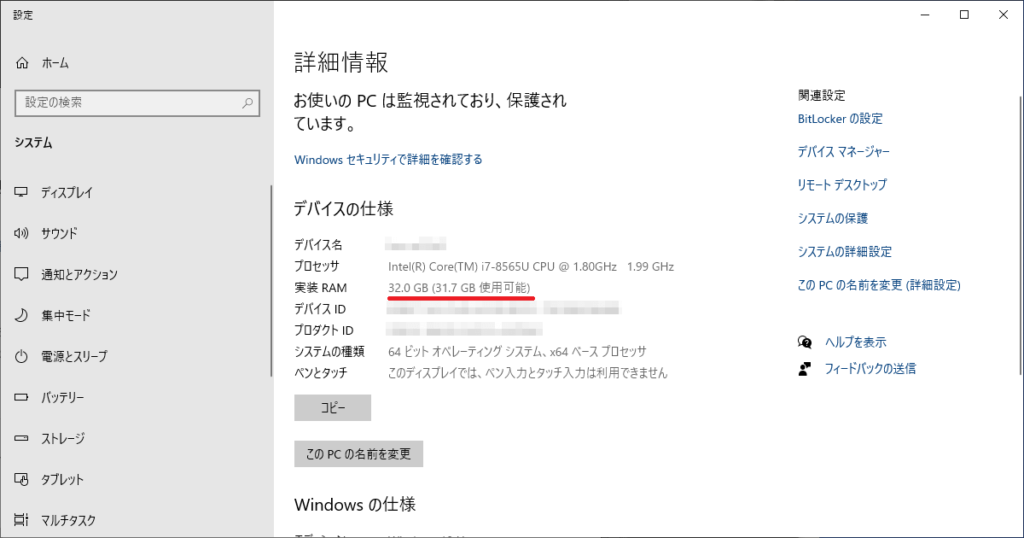昨年末から1月中旬ぐらいまで、体調が死ぬほど悪くて文字通り自宅で死んでいたのだが、有り難いことに大学時代の友人が救援物資を送ってくれた。
かれこれ20年来の友人だが、友人の優しさのおかげで露命をつなぐことが出来た。
その折に「使ってないノートPCがあるから、使うんでも売るんでも好きにしていいよ」と、富士通のFMV LIFEBOOK AH55/D3(型名:FMVA55D3BC)本体とACアダプタを送ってくれた。
私はパソコンを売ったり捨てたりが出来ない性分であるため、メモリを増設(というより交換)したので、その方法を書いておこう。
※2023/03/05 追記
FMV LIFEBOOK AH55/D3はAH53/D3ベースのヨドバシカメラオリジナルモデルであることが判明。
メモリは何を買うべきか?
どうも友人がくれたノートPCは、2019年のモデルのようで比較的新しい。
スペックもCore i7-8565Uで、Windows10 Homeなのとメモリが8GB(4GB×2)なのがちょっとアレだが、モニタの解像度はフルHDだし、Blu-rayディスクドライブまで付いているから、お買い得なノートPCだったのだろう。
対応メモリを調べるため、富士通のサイトで詳細なスペックを見てみた。
上記のページを見ると、メモリは「DDR4 SDRAM PC4-19200」と書いてある。
ノートPC用のメモリなので、DDR4世代のSO-DIMMを買えば良いのだが、PCに詳しくない人からすれば「PC4-19200」は意味不明だろう。
これはメモリの転送帯域幅のモジュール規格で、後半の数字が帯域幅を示しており、単位は「MB/s」(メガバイト毎秒)になっている。
非常に簡単に言えば、この数字が大きいほどメモリは1秒間により大容量のデータを転送出来るため、メモリ帯域幅のスペックが大きなメモリほど高性能(=高価)と思えばいい。
DDR4の代表的なメモリのモジュール規格と、そのスペックをまとめると次の表になる。
| モジュール 規格 | 帯域幅 | チップ規格 | メモリクロック | メモリタイミング | レイテンシ |
| PC4-17000 | 17,000 MB/s | DDR4-2133 | 1,066 MHz | CL15 | 14.07 ns |
| PC4-19200 | 19,200 MB/s | DDR4-2400 | 1,200 MHz | CL17 | 14.17 ns |
| PC4-21300 | 21,300 MB/s | DDR4-2666 | 1,333 MHz | CL19 | 14.25 ns |
| PC4-25600 | 25,600 MB/s | DDR4-3200 | 1,600 MHz | CL22 | 13.75 ns |
詳細に説明すると長くなるのでザックリ説明すると、「PC4-19200」規格の場合は19,200 MB/sの転送帯域でクロック信号17回分(CL17)のレイテンシ(=待ち時間:単位はナノ秒)が発生するメモリであることが分かる。
この辺はメモリクロックとメモリタイミング(メモリコントローラの要求に応答するまでの速度)によってレイテンシは変化するが、あまり気にする必要はない。
購入すべきメモリは「PC4-19200」規格以上であれば無問題で、逆に「PC4-17000」規格のメモリは(使えないことはないと思うが)適合しないし、「PC4-25600」規格はオーバースペックだ(それに値段も若干高い)。
問題はメモリ容量だが、メモリスロットが2つしかなく、4GBのメモリ2枚がすでに装着済みであるから、より大きい容量のメモリと交換することになる。
お安く8GBメモリを1枚購入し、4GBのメモリ1枚と交換して12GBにしても良いが、せっかく「デュアルチャネル対応」なのだから、同じ規格・容量のメモリ2枚を購入して交換する方が良いだろう(異なるメモリ規格・容量2枚だとデュアルチャネルで動作しない)。
私は次のメモリ(16GB×2)を購入したが、8GBメモリを2枚購入するのでも良いだろう。ポイントとしては、2枚セットになっている商品を購入すると吉。
CFD販売 ノートPC用 メモリ PC4-21300(DDR4-2666) 16GB×2枚 1.2V対応 260pin SO-DIMM (無期限保証)(Panram)...
メモリを増設(交換)する
私はプライベートで使うノートPCはパナソニックのレッツノート一辺倒なので、富士通のノートPCはほぼ使ったことがないんだが、実に簡単にメモリの増設(交換)が可能になっている。
まずはACアダプタを引っこ抜き、自分の身体に帯電している静電気を除去すべく、鉄製の机か何かをタッチしておこう。
静電気は自分では気付かないレベルでも、瞬間的な電圧が高いため、マザーボードやメモリの部品を壊してしまいかねない。

上記画像の赤丸と赤字テキストにあるように、本体を引っくりげーしてビスを1本取れば、ハメコミ式のカバーがベリベリ剥がせるようになっている。

カバーを外すと、中央にバッテリーと右下に交換する4GBメモリ2枚が刺さっているメモリソケット(メモリスロット?)が出てくる。
手順としては、まずは画像赤①のバッテリーを外してから、画像赤②のメモリを外す。
バッテリーを付けたままメモリを外して交換が出来ないワケではないが、危険が危ないので良い子は手順を省かないように。

上記画像の通り、バッテリーは本体にロックされているので、手順としては画像赤①にある通り、ロックを下にスライドして解除し、画像赤②のクボミに指を入れてバッテリーを外そう。

バッテリーを外すと、上記画像のようになる。
次はメモリを外す番だ。

メモリはメモリソケットの上記金具(ノッチ)の部分を両手の親指で画像赤矢印の左右方向に動かすとメモリが外れる。
ピョン!とメモリ本体が上向きになるので、そのまま引っこ抜けば良い。

あとは、買ってきたメモリをソケットにセットすれば良い。
上記の画像赤①のように斜めにメモリをソケットの奥までしっかり差し込み、画像赤②で書いているように、メモリ本体を下に「カチッ」と金具(ノッチ)が留まるまで下に押し込んでセットする。

16GBメモリを2枚刺すと、上記のような画像になる。
メモリをしっかりソケットにセットし、金具で固定すればメモリの増設(というか交換)は完了だ。
あとは最初の手順の逆をやれば良く、バッテリーをセットしてロックし、カバーをパキパキとハメ込んでセットして、ビスを1本締めればオッケーである。
ちゃんと増設したメモリを認識しているか?
今やメモリの増設や交換なんてのは簡単で誰でもやれる軽作業だが、ハード的にメモリが認識されていなければ、ソフト的(Windows10)に認識されるワケがない。
よって、メモリを増設したならPCを立ち上げてWindowsが増設した分のメモリを認識しているかを確認しなければならない。
上記の画像は、 スタートアイコン→設定→システム→詳細情報の順でクリックすると表示される。
画像赤下線にある通り、ちゃんとメモリ増設(交換)した32GBが認識されているのが分かる。
おわりに
今回、富士通FMV LIFEBOOK AH53/D3(型名:FMVA55D38C)について色々と調べてみたが、メーカー発信の情報からして少ないので驚いた。
パナソニックのレッツノートと比べると、メーカーの情報発信力と、そのファンの情報発信力の極端な差を思い知った格好だ。
それと、何でかワカランが、このノートPCは起動にたびたび失敗する。
メモリを交換した直後にちゃんと動いたので、メモリが悪いとか、相性がどうとかというレベルではなく、普通にパソコンが起動しない。
正直「なんだ、こりゃ!?Σ(°Д°)」と思った。
原因をググッてみると ( ゚Д゚)ハァ? と思う記事を書いている人が多いが、そもそも品質が ( ゚Д゚)ハァ? なレベルなのかも知れない。
まぁ、それが構造的な問題なのかどうなのか、私としては今後使ってみなければ判然としないのも事実だ。
※注(追記)
不思議なことに、Windows11になってからはこの現象は出ていない。なんでだ?
・・・かつて、戦後の日本製品は粗製乱造品の代名詞だった。
それをカイゼンしたのがトヨタ(基幹産業にのし上がった売上高では)をトップとした製造業だったから、やがて日本製品は世界的なブランドになった。
日本に代わって粗製乱造品の代名詞は支那製品だったが、今や日本人が笑ってはいられない事態にまでキャッチアップされている。
パソコンに限って言えば、支那企業のレノボが米IBMのパソコン事業を買収したのは広く知られているが、NECのパソコン事業も買収しているし、富士通のパソコン事業の株の過半数を取得して実質子会社化している(富士通は「FMVシリーズはMADE IN JAPAN」だと言っていて、それはウソではないがレノボの子会社が国内で生産しているに過ぎない)。
ともあれ仕事で使うには、このパソコンの品質は危険だと思った。
( ゚д゚)ハッ!
だから友人が・・・。まぁ、これ以上は言うまい。
私は馬齢を重ねているSEで老害かも知れないが、聞きたいことがあれば、無料のオンラインサロンも運営しているので、気軽に遊びに来てくれたら嬉しい。